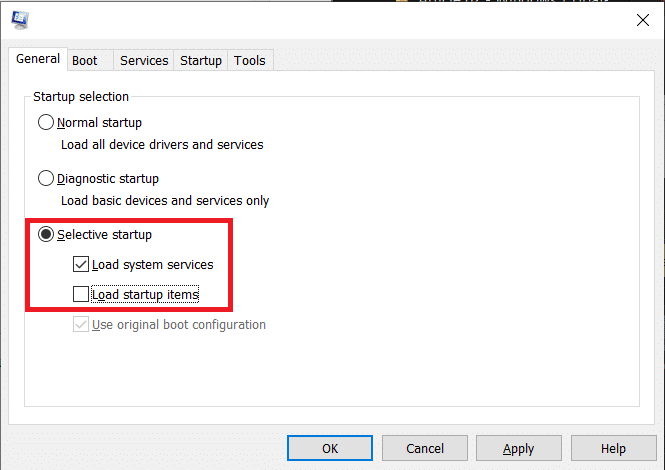إصلاح خطأ نقطة الإدخال غير موجود في نظام التشغيل Windows 10
نشرت: 2018-04-25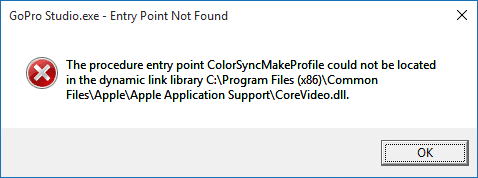
كلما حاولت فتح برامج مثل iTunes أو Minecraft ، يظهر الخطأ "Entry Point Not Found" ويفشل البرنامج في البدء. لا تحدث المشكلة لبرنامج معين فقط ولكن لبرامج مختلفة تتضمن بعض برامج الخلفية. يحدث الخطأ إذا قمت أنت أو أي برنامج آخر باستبدال ملف Msvcrt.dll بإصدار جهة خارجية لا يحتوي على وظيفة _resetstkoflw (الاسترداد من تجاوز سعة المكدس).
نقطة دخول الإجراء؟ تهيئة @ CLASS_DESCRIPTORتعذر تحديد موقع QAEEXZ في مكتبة الارتباط الديناميكي C: \ Users \ User \ AppData \ Roaming \ Safe_nots_gh \ find.exe.
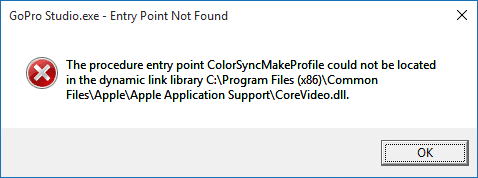
يمكن أن تحدث المشكلة أيضًا إذا كان جهاز الكمبيوتر الخاص بك مصابًا بفيروس أو برامج ضارة قد تكون قد أصابت ملفات النظام. لإصلاح هذه المشكلة ، نحتاج إلى التأكد من خلو جهاز الكمبيوتر الخاص بك من البرامج الضارة ، وأن جميع ملفات النظام سليمة. لذلك دون إضاعة أي وقت ، دعنا نرى كيفية إصلاح خطأ لم يتم العثور على نقطة الإدخال في نظام التشغيل Windows 10 بمساعدة دليل استكشاف الأخطاء وإصلاحها المدرج أدناه.
محتويات
- إصلاح خطأ نقطة الإدخال غير موجود في نظام التشغيل Windows 10
- الطريقة الأولى: تشغيل SFC و CHKDSK
- الطريقة 2: تشغيل DISM (خدمة نشر الصور وإدارتها)
- الطريقة الثالثة: قم بتشغيل CCleaner و Malwarebytes
- الطريقة الرابعة: قم بتشغيل HitmanPro و AdwCleaner
- الطريقة الخامسة: إجراء استعادة النظام
- الطريقة 6: قم بإجراء تمهيد نظيف
إصلاح خطأ نقطة الإدخال غير موجود في نظام التشغيل Windows 10
تأكد من إنشاء نقطة استعادة في حالة حدوث خطأ ما.
الطريقة الأولى: تشغيل SFC و CHKDSK
1. افتح موجه الأوامر. يمكن للمستخدم تنفيذ هذه الخطوة بالبحث عن "cmd" ثم الضغط على Enter.
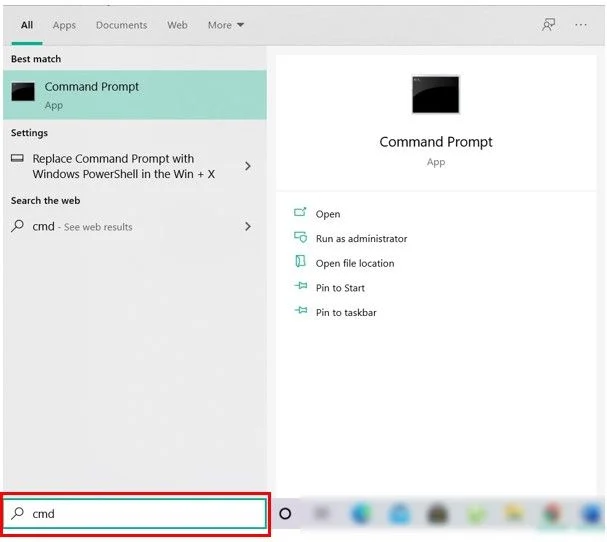
2. الآن اكتب ما يلي في cmd واضغط على Enter:
Sfc / SCANNOW sfc / scannow / offbootdir = c: \ / offwindir = c: \ windows
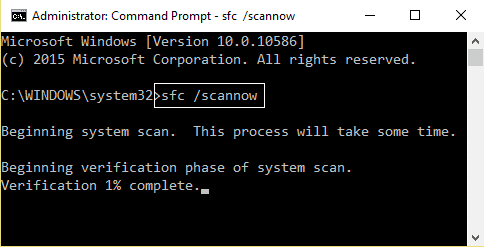
3. انتظر حتى تنتهي العملية المذكورة أعلاه وبمجرد الانتهاء ، أعد تشغيل الكمبيوتر.
4. بعد ذلك ، قم بتشغيل CHKDSK لإصلاح أخطاء نظام الملفات.
5. دع العملية المذكورة أعلاه تكتمل وأعد تشغيل الكمبيوتر مرة أخرى لحفظ التغييرات.
الطريقة 2: تشغيل DISM ( خدمة نشر الصور وإدارتها)
1. افتح موجه الأوامر. يمكن للمستخدم تنفيذ هذه الخطوة بالبحث عن "cmd" ثم الضغط على Enter.
2. اكتب الأمر التالي في cmd واضغط على enter بعد كل واحد:
استبعاد / عبر الإنترنت / تنظيف الصورة / CheckHealth استبعاد / عبر الإنترنت / تنظيف الصورة / ScanHealth استبعاد / عبر الإنترنت / تنظيف الصورة / RestoreHealth
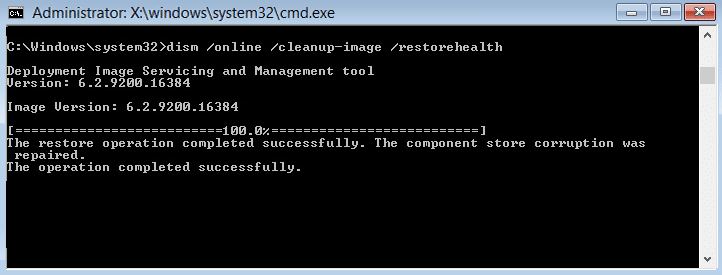
3. دع الأمر DISM يعمل وانتظر حتى ينتهي.
4. إذا لم يعمل الأمر أعلاه ، فجرّب ما يلي:
Dism / Image: C: \ offline / Cleanup-Image / RestoreHealth / المصدر: c: \ test \ mount \ windows التخلص / عبر الإنترنت / تنظيف الصورة / RestoreHealth / المصدر: c: \ test \ mount \ windows / LimitAccess
ملاحظة: استبدل C: \ RepairSource \ Windows بمصدر الإصلاح (تثبيت Windows أو قرص الاسترداد).
5. أعد تشغيل الكمبيوتر لحفظ التغييرات ومعرفة ما إذا كنت قادرًا على إصلاح خطأ لم يتم العثور على نقطة الدخول في نظام التشغيل Windows 10.
الطريقة الثالثة: قم بتشغيل CCleaner و Malwarebytes
1. قم بتنزيل وتثبيت CCleaner & Malwarebytes.
2. قم بتشغيل Malwarebytes واتركه يفحص نظامك بحثًا عن الملفات الضارة. إذا تم العثور على برامج ضارة ، فسيتم إزالتها تلقائيًا.
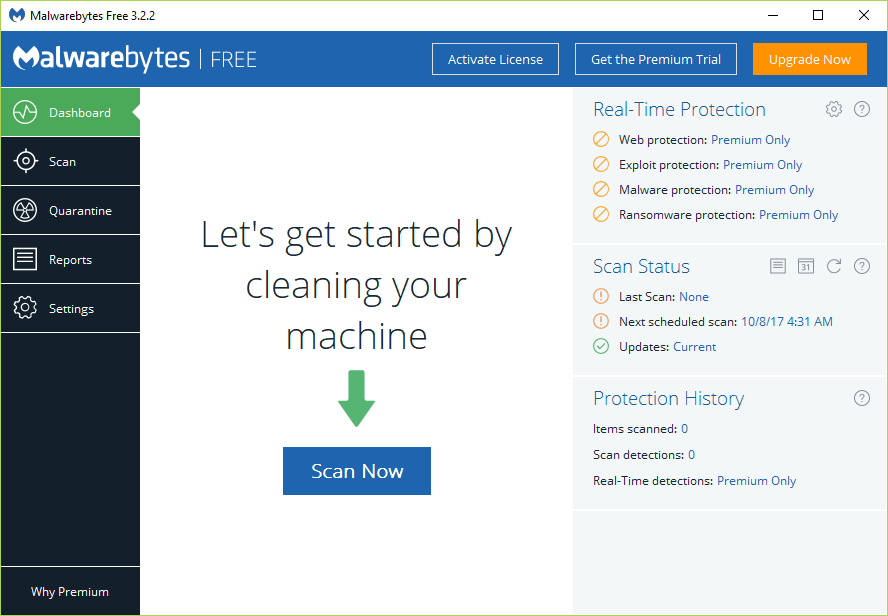
3. الآن قم بتشغيل CCleaner وحدد Custom Clean .
4. ضمن Custom Clean ، حدد علامة تبويب Windows وحدد الإعدادات الافتراضية ، ثم انقر فوق تحليل .
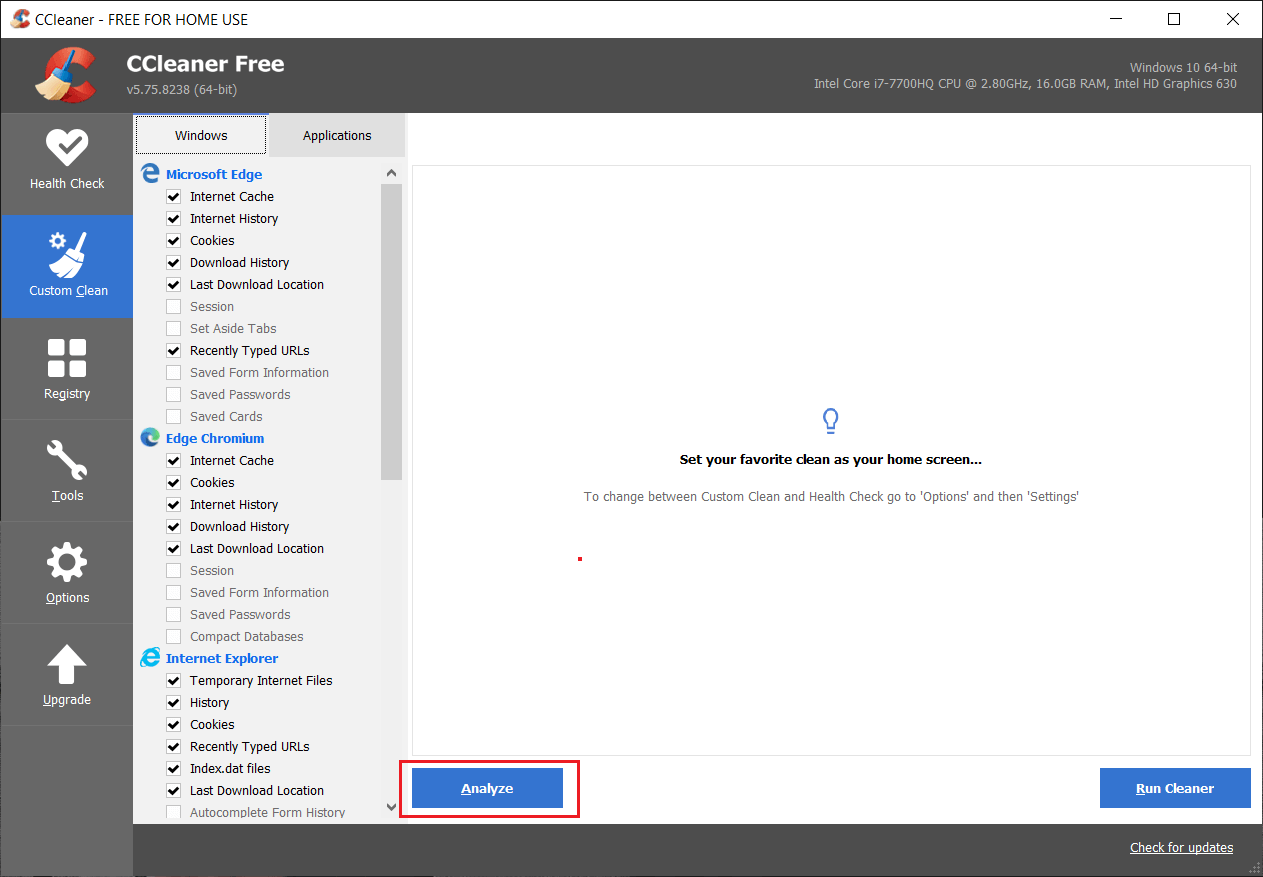
5. بمجرد اكتمال التحليل ، تأكد من أنك متأكد من إزالة الملفات المراد حذفها.
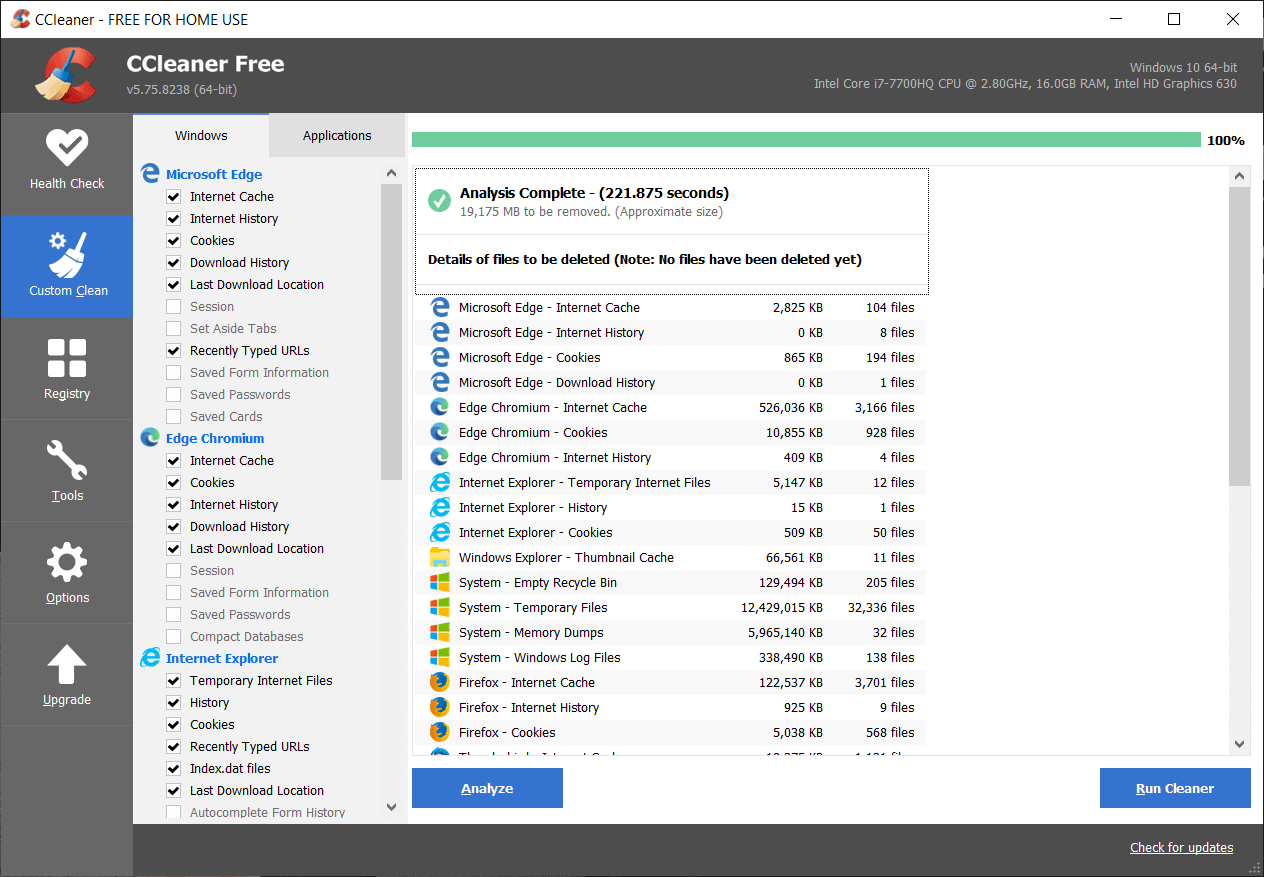
6. أخيرًا ، انقر فوق الزر Run Cleaner ودع CCleaner يأخذ مجراه.
7. لتنظيف نظامك بشكل أكبر ، حدد علامة التبويب "التسجيل" ، وتأكد من تحديد ما يلي:
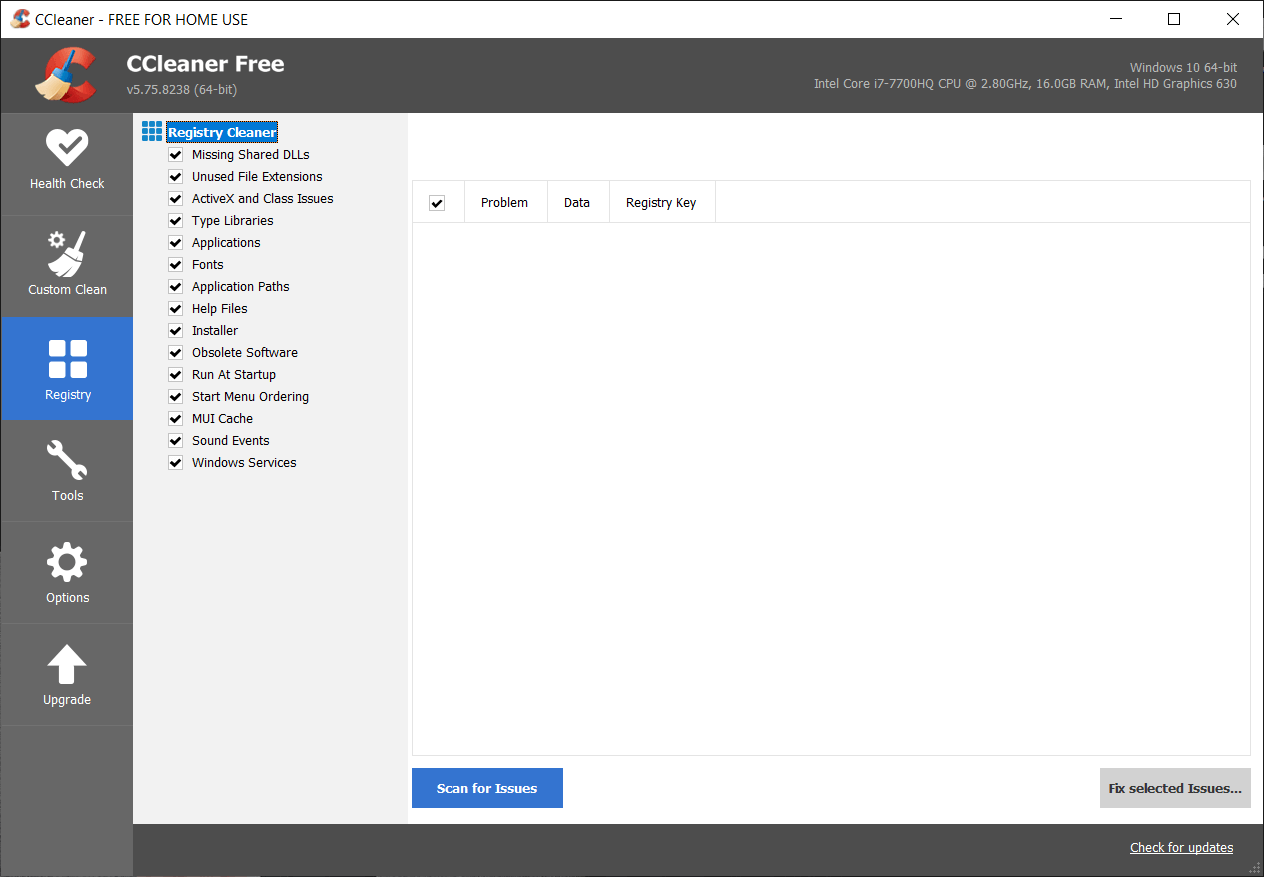
8. انقر فوق الزر Scan for Issues واسمح لـ CCleaner بالمسح ، ثم انقر فوق الزر Fix Selected Issues .

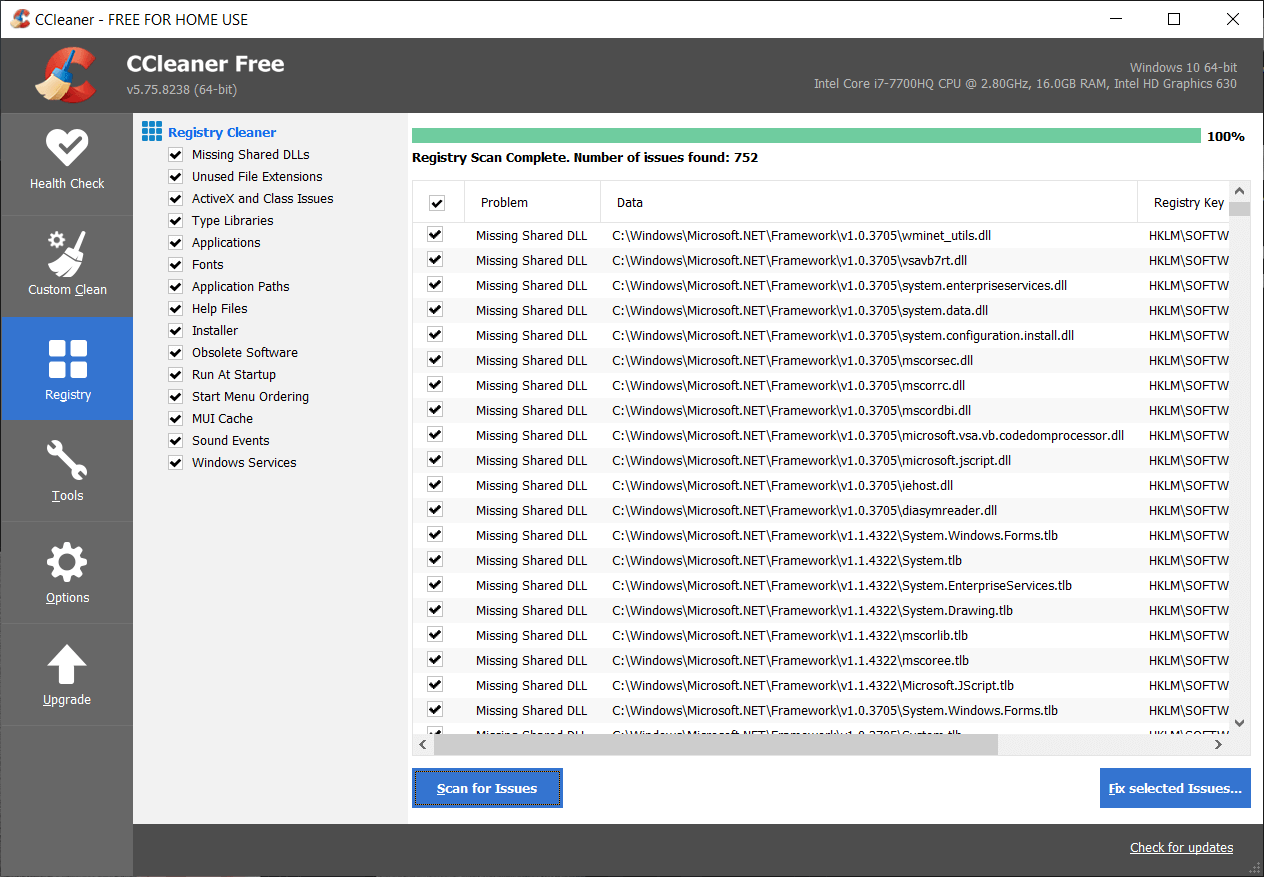
9. عندما يسأل CCleaner " هل تريد إجراء تغييرات احتياطية على السجل؟ حدد "نعم ".
10. بمجرد اكتمال النسخ الاحتياطي ، انقر فوق الزر " إصلاح كافة المشكلات المحددة ".
11. أعد تشغيل الكمبيوتر لحفظ التغييرات.
الطريقة الرابعة: قم بتشغيل HitmanPro و AdwCleaner
1. قم بتنزيل HitmanPro من هذا الرابط.
2. بمجرد اكتمال التنزيل ، انقر نقرًا مزدوجًا فوق ملف hitmanpro.exe لتشغيل البرنامج.
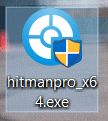
3. سيفتح HitmanPro ، انقر فوق "التالي" للبحث عن البرامج الضارة.
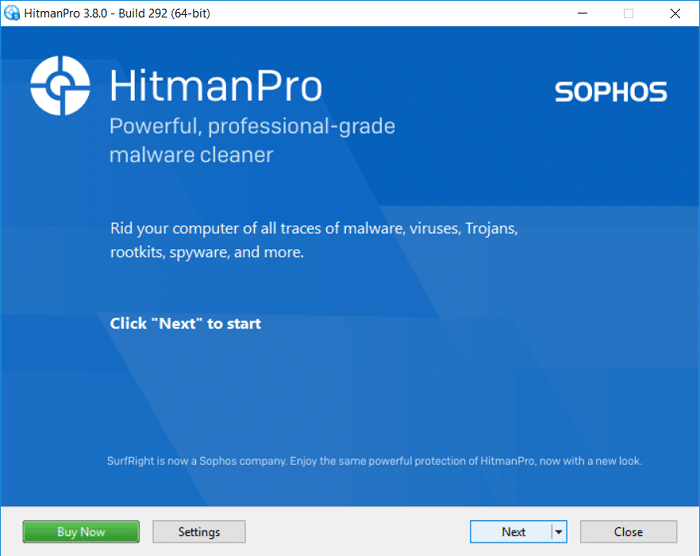
4. الآن ، انتظر HitmanPro للبحث عن أحصنة طروادة والبرامج الضارة على جهاز الكمبيوتر الخاص بك.
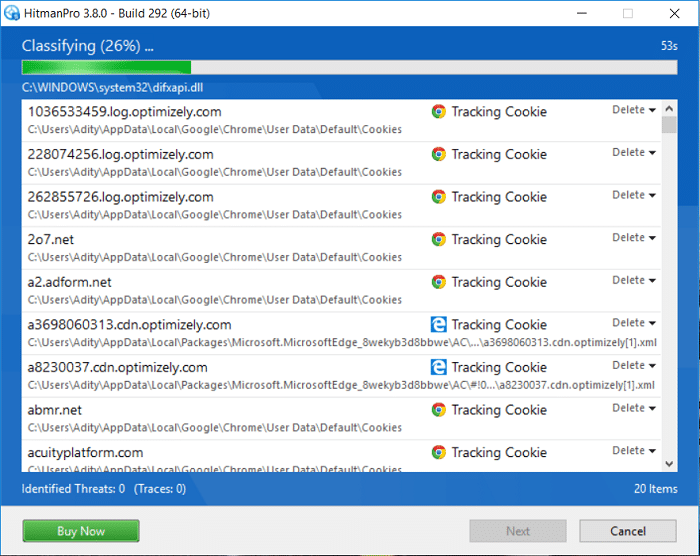
5. بمجرد اكتمال الفحص ، انقر فوق الزر "التالي " لإزالة البرامج الضارة من جهاز الكمبيوتر الخاص بك.
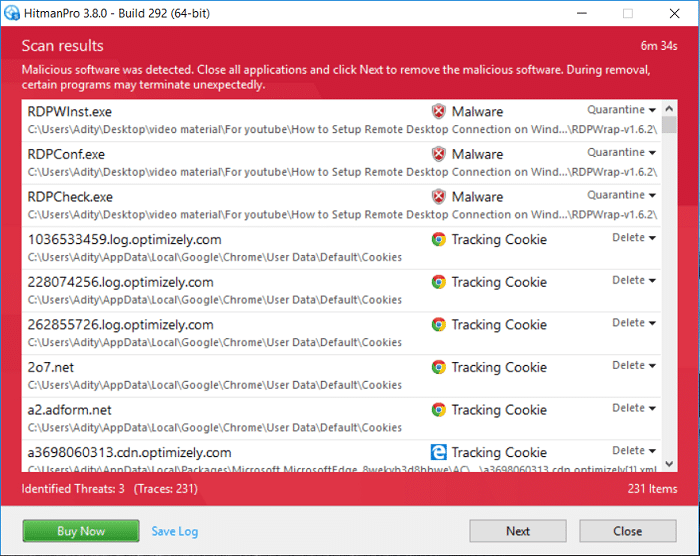
6. تحتاج إلى تنشيط الترخيص المجاني قبل أن تتمكن من إزالة الملفات الضارة من جهاز الكمبيوتر الخاص بك.
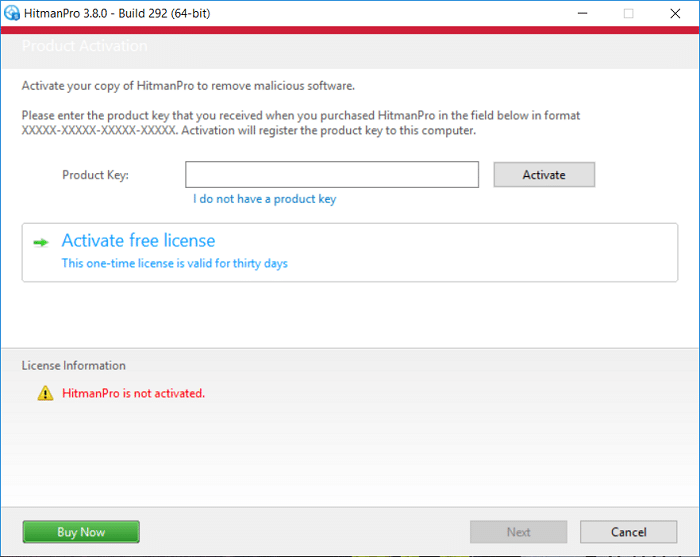
7. للقيام بذلك ، انقر فوق تنشيط الترخيص المجاني ، وأنت على ما يرام.
8. أعد تشغيل الكمبيوتر لحفظ التغييرات ومعرفة ما إذا كنت قادرًا على إصلاح خطأ لم يتم العثور على نقطة الدخول في نظام التشغيل Windows 10 ، إن لم يكن كذلك ، فتابع.
9. قم بتنزيل AdwCleaner من هذا الرابط.
10. بمجرد اكتمال التنزيل ، انقر نقرًا مزدوجًا فوق ملف adwcleaner.exe لتشغيل البرنامج.
11. انقر فوق الزر " أوافق " لقبول اتفاقية الترخيص.
12. في الشاشة التالية ، انقر فوق الزر Scan الموجود ضمن الإجراءات.
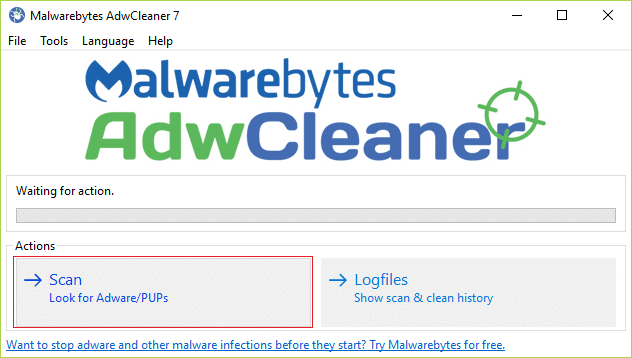
13. الآن ، انتظر AdwCleaner للبحث عن PUPs والبرامج الضارة الأخرى.
14. بمجرد اكتمال الفحص ، انقر فوق Clean لتنظيف نظامك من هذه الملفات.
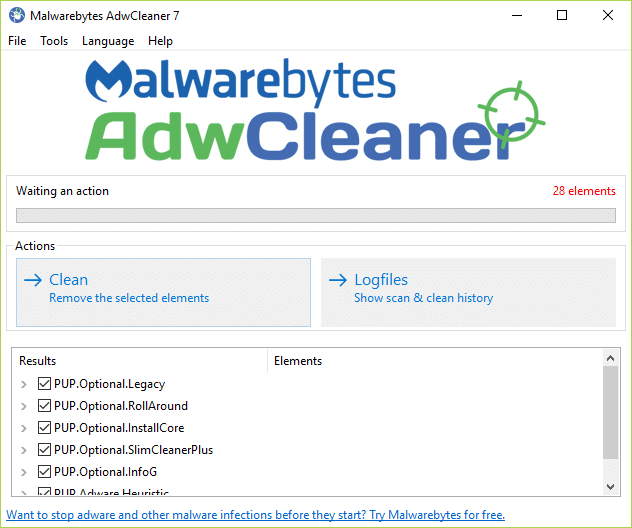
15. احفظ أي عمل قد تقوم به حيث سيحتاج جهاز الكمبيوتر الخاص بك إلى إعادة التشغيل ، انقر فوق "موافق" لإعادة تشغيل جهاز الكمبيوتر الخاص بك.
16. بمجرد إعادة تشغيل الكمبيوتر ، سيتم فتح ملف سجل ، والذي سيدرج جميع الملفات والمجلدات ومفاتيح التسجيل وما إلى ذلك التي تمت إزالتها في الخطوة السابقة.
الطريقة الخامسة: إجراء استعادة النظام
1. اضغط على مفتاح Windows + R واكتب sysdm.cpl ثم اضغط على Enter.

2. حدد علامة التبويب "حماية النظام " واختر "استعادة النظام".
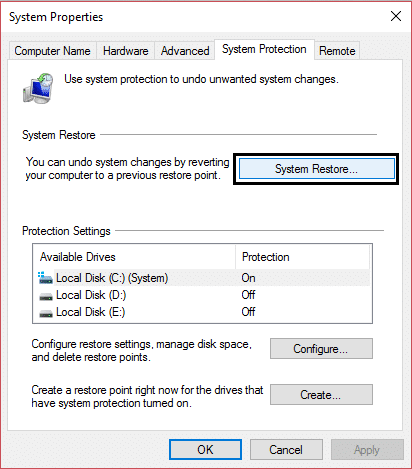
3. انقر فوق "التالي" واختر نقطة استعادة النظام المطلوبة.
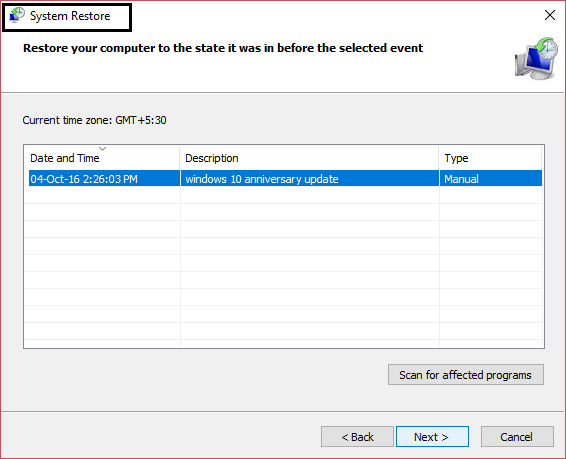
4. اتبع التعليمات التي تظهر على الشاشة لاستكمال استعادة النظام.
5. بعد إعادة التشغيل ، قد تتمكن من إصلاح خطأ لم يتم العثور على نقطة الدخول في Windows 10.
الطريقة 6: قم بإجراء تمهيد نظيف
في بعض الأحيان ، قد تتعارض برامج الجهات الخارجية مع Windows ويمكن أن تتسبب في حدوث المشكلة. لإصلاح خطأ Entry Point Not Found في نظام التشغيل Windows 10 ، تحتاج إلى إجراء تمهيد نظيف على جهاز الكمبيوتر الخاص بك وتشخيص المشكلة خطوة بخطوة.
موصى به:
- كيفية إصلاح مشكلة الشاشة السوداء في Firefox
- إصلاح تشغيل الفيديو على YouTube Green Screen
- قم بإلغاء تثبيت Microsoft Security Essentials في نظام التشغيل Windows 10
- إصلاح فشل تثبيت Windows 10 مع ظهور الخطأ C1900101-4000D
هذا كل شيء ، لقد نجحت في إصلاح خطأ لم يتم العثور على نقطة الدخول في نظام التشغيل Windows 10 ، ولكن إذا كان لا يزال لديك أي استفسارات بخصوص هذا المنشور ، فلا تتردد في طرحها في قسم التعليقات.